#SPILL を修正する方法! Microsoft Excelで

エラー #SPILL! Excel では非常によくある問題であり、修正も非常に簡単です。 #SPILL を修正する方法は次のとおりです。エラー。 Excelで簡単。
Excel でデータ セットを定期的に操作している場合は、必要な情報をすばやく見つけられることがいかに重要であるかがわかります。売上高の分析、在庫の追跡、予算の管理などを行う場合でも、データをフィルタリングする機能は不可欠です。
幸いなことに、Microsoft Excelには、FILTER 関数という役立つ強力な組み込みツールがあります。 FILTER 関数を使用すると、大規模なデータセットをすばやく並べ替え、指定した条件に基づいて必要なデータを抽出できます。
目次
Excel の FILTER 関数を使用すると、1 つ以上の条件に基づいて範囲からデータのサブセットを抽出できます。この関数は、データ範囲内の各値を評価し、設定した条件を満たす行または列を返します。基準は、論理値を評価する数式として表現されます。
FILTER 関数では次の構文を使用します。
=FILTER(array, include, [if_empty])そこには:
Excel で FILTER 関数を使用する方法を理解するために、例を見てみましょう。名前、年齢、性別の列を含むデータ テーブルがあり、女性のみを表示するようにテーブルをフィルターするとします。次の式を使用します。
=FILTER(A2:C10, C2:C10="Female")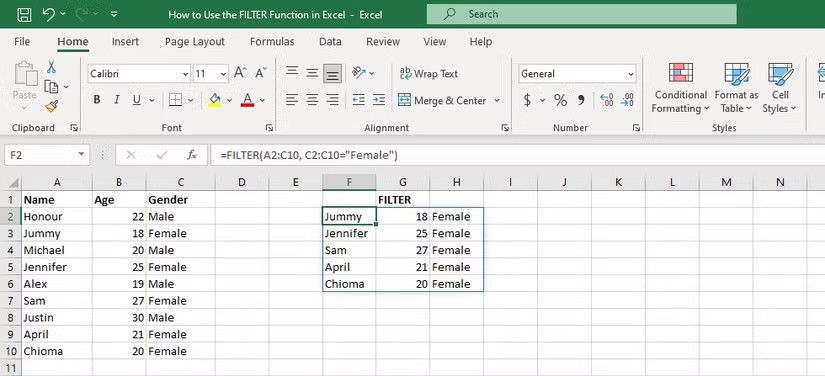
数式を解析するには、配列引数はA2:C10で、条件引数はC2:C10="Female" です。この数式は、性別が「女性」である行のみを含む値の配列を返します。
別の例を見てみましょう。製品名、カテゴリ、価格の列を含むデータ テーブルがあるとします。テーブルをフィルタリングして、価格が 400 ドル以下の行のみを表示します。次の式を使用します。
=FILTER(A2:C10, C2:C10<>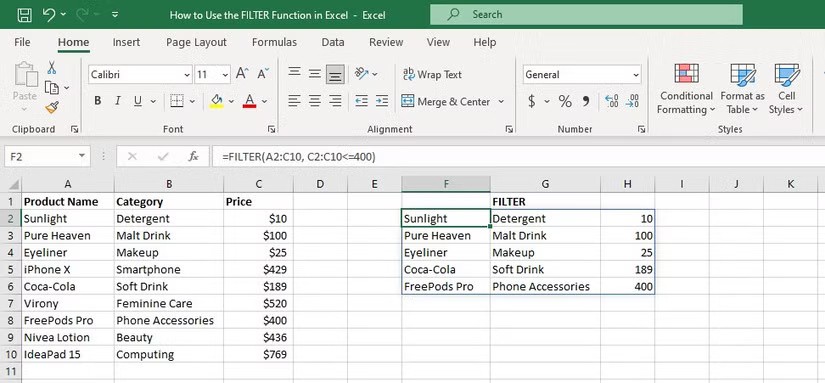
FILTER 関数は、論理演算子 (<=) を使用して、Price列が 400 ドル以下であるという条件をテストします。
Excel の FILTER 関数を使用すると、複数の条件を指定してデータをフィルターできます。 FILTER 関数に複数の条件を追加するには、「AND」または「OR」論理関数を使用する必要があります。
AND 関数では、行がフィルター結果に含まれるためにはすべての条件が真である必要がありますが、OR 関数では、行が結果に含まれるためには少なくとも 1 つの条件が真である必要があります。
以下は、FILTER 関数内で AND 関数を使用して、2 つの条件に基づいて範囲からデータを抽出する例です。
=FILTER(A2:C10, (B2:B10="Tech")*(C2:C10>400))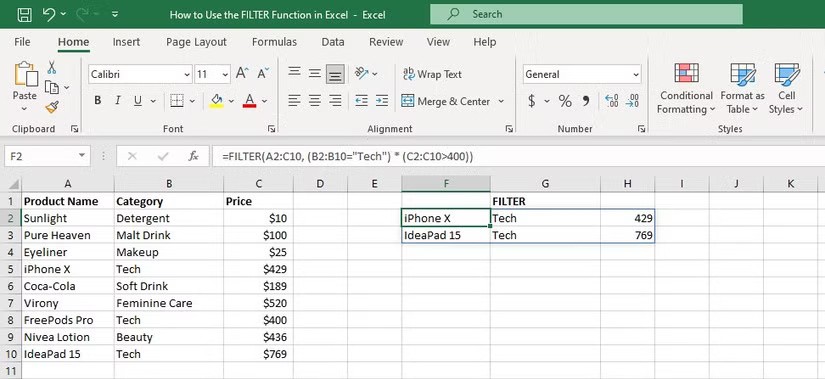
この数式は、指定された 2 つの条件を満たす行を返します。最初の基準は列 B の値がTechであること、2 番目の基準は列 C の値が400 より大きいことです。アスタリスク記号 ( * ) は、2 つの条件を組み合わせる AND 演算子を表します。
Excel の FILTER 関数は、他の多くの関数と組み合わせて使用することで、大規模なテーブル内の特定のデータ セットに対して高度な計算や分析を実行できます。
FILTER を他の関数と組み合わせて使用する一般的な方法は、最初に FILTER 関数を使用してデータの範囲をフィルター処理し、次にフィルター処理されたリストに別の関数を適用することです。たとえば、SORT 関数と FILTER 関数を組み合わせてデータを並べ替えることができます。
次に例を示します。さまざまな製品の名前、価格、在庫状況などの情報が含まれるテーブルがあるとします。在庫のある製品のみを表示するようにテーブルをフィルタリングし、フィルタリングされたリストを価格で並べ替えます。
この場合の式は次のようになります。
=SORT(FILTER(A2:C10, C2:C10="In Stock"), 2, TRUE)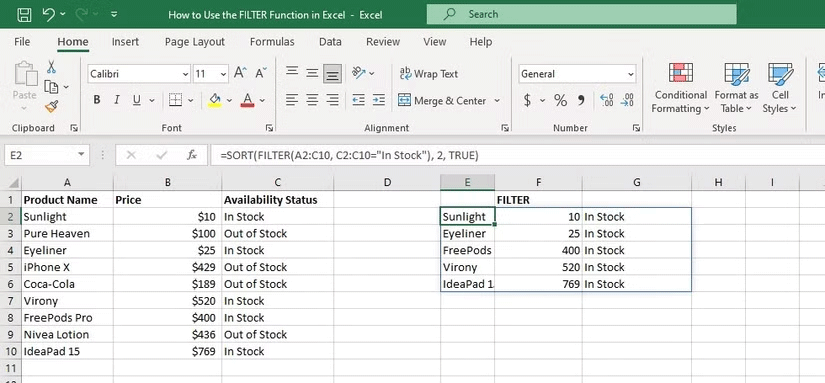
この数式は、現在在庫がある製品のみを価格の昇順で並べ替えたフィルターされたテーブルを返します。 SORT 関数の 2 番目の引数 (つまり 2) は、並べ替える列番号を表します。
この場合、列 B の価格で並べ替えたいので、数値 2 を使用します。SORT 関数の 3 番目の引数 (つまり TRUE) は、値を昇順で並べ替えることを指定します。
FILTER 関数と組み合わせることができる他の Excel 関数は次のとおりです。
全体的に、FILTER 関数を他の Excel 関数と組み合わせると、より高度な分析を実行し、データをより有意義で有用なものにすることができます。
Excel の FILTER 関数を使用すると、指定した条件に基づいてデータをすばやく簡単にフィルターできます。 FILTER 関数を使用すると、必要なデータを見つけるために大規模なデータ セットを手動で並べ替える手間が省けます。複数の条件を指定し、「AND」や「OR」などの演算子を使用して組み合わせることができるため、フィルター式を柔軟に制御できます。
経験豊富なアナリストでも初心者でも、Excel の FILTER 関数を使用すると、ワークフローを効率化し、データを最大限に活用できます。
エラー #SPILL! Excel では非常によくある問題であり、修正も非常に簡単です。 #SPILL を修正する方法は次のとおりです。エラー。 Excelで簡単。
表面的には、Excel のチェックボックスは非常に単純な機能のように見えます。そのため、見落とされてしまうことが多いようです。
多くの人がさまざまなプロジェクト管理ツールを試しましたが、結局プロジェクト管理には Excel に戻ってきます。誰にとっても完璧ではないかもしれませんが、使い方はすでにわかっているシンプルでありながら効果的なソリューションです。
Excel には、小数点を削除して数値を短くするさまざまな方法があります。この記事では、Quantrimang.com が TRUNC 関数の使い方を説明し、他の手法との違いについて説明します。
データをフィルタリングする際の合計関数は、Microsoft Excel ユーザーにとって非常に重要です。この記事では、Excel で小計を使用してフィルター処理し、合計を計算する方法をまとめます。
Airtable を使用すると、リレーショナル データベースを簡単に作成して共有できます。 Airtable データを Google スプレッドシートまたは Excel にエクスポートして、高度なグラフとデータ視覚化のメリットを享受しましょう。
ChatGPT が Excel エクスペリエンスをどのように向上させることができるか興味がありますか?次に、Excel で ChatGPT を使用する際のヒントを以下で参照してください。
Microsoft Excel では、WORKDAY 関数は日付と時刻に関連する関数であり、指定された営業日数の前後の日付を返すことを目的としています。営業日には、週末や休日として定義されている日は含まれません。
しばらくの間、Google Sheets が人々を Excel から引き離していました。しかし、Google Sheets が Excel に勝るものではないことに気付き、多くの人が引き返しました。
TREND 関数を使用して、Excel で傾向を計算し、視覚化することができます。 Microsoft Excel で TREND 関数を使用する方法を説明します。
Microsoft Officeのプロダクトキーを確認する方法。必見の手順とヒントをチェック!
Excel ファイルへの別のユーザーのアクセスを取り消したい場合、このガイドが役立ちます。必要な手順を簡潔に説明します。
次の記事では、Excel 2007、2010、2013、2016 でマクロを有効または無効にする方法を説明します。
この記事では、ハードドライブが故障した場合に、アクセスを回復する方法をご紹介します。さあ、一緒に進めていきましょう!
一見すると、AirPodsは他の完全ワイヤレスイヤホンと何ら変わりません。しかし、あまり知られていないいくつかの機能が発見されたことで、すべてが変わりました。
Apple は、まったく新しいすりガラスデザイン、よりスマートなエクスペリエンス、おなじみのアプリの改善を伴うメジャーアップデートである iOS 26 を発表しました。
学生は学習のために特定のタイプのノートパソコンを必要とします。専攻分野で十分なパフォーマンスを発揮できるだけでなく、一日中持ち運べるほどコンパクトで軽量であることも重要です。
Windows 10 にプリンターを追加するのは簡単ですが、有線デバイスの場合のプロセスはワイヤレス デバイスの場合とは異なります。
ご存知の通り、RAMはコンピューターにとって非常に重要なハードウェア部品であり、データ処理のためのメモリとして機能し、ノートパソコンやPCの速度を決定づける要因です。以下の記事では、WebTech360がWindowsでソフトウェアを使ってRAMエラーをチェックする方法をいくつかご紹介します。
スマートテレビはまさに世界を席巻しています。数多くの優れた機能とインターネット接続により、テクノロジーはテレビの視聴方法を変えました。
冷蔵庫は家庭ではよく使われる家電製品です。冷蔵庫には通常 2 つの部屋があり、冷蔵室は広く、ユーザーが開けるたびに自動的に点灯するライトが付いていますが、冷凍室は狭く、ライトはありません。
Wi-Fi ネットワークは、ルーター、帯域幅、干渉以外にも多くの要因の影響を受けますが、ネットワークを強化する賢い方法がいくつかあります。
お使いの携帯電話で安定した iOS 16 に戻したい場合は、iOS 17 をアンインストールして iOS 17 から 16 にダウングレードするための基本ガイドを以下に示します。
ヨーグルトは素晴らしい食べ物です。ヨーグルトを毎日食べるのは良いことでしょうか?ヨーグルトを毎日食べると、身体はどう変わるのでしょうか?一緒に調べてみましょう!
この記事では、最も栄養価の高い米の種類と、どの米を選んだとしてもその健康効果を最大限に引き出す方法について説明します。
睡眠スケジュールと就寝時の習慣を確立し、目覚まし時計を変え、食生活を調整することは、よりよく眠り、朝時間通りに起きるのに役立つ対策の一部です。
レンタルして下さい! Landlord Sim は、iOS および Android 向けのシミュレーション モバイル ゲームです。あなたはアパートの大家としてプレイし、アパートの内装をアップグレードして入居者を受け入れる準備をしながら、アパートの賃貸を始めます。
Bathroom Tower Defense Roblox ゲーム コードを入手して、魅力的な報酬と引き換えましょう。これらは、より高いダメージを与えるタワーをアップグレードしたり、ロックを解除したりするのに役立ちます。


























